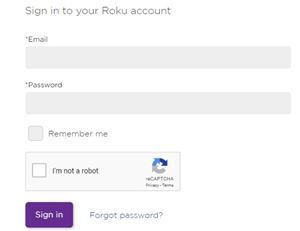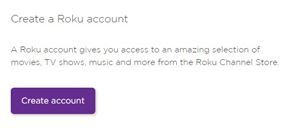Roku on yhdessä Chromecastin kanssa yksi maailman suosituimmista suoratoistoalustoista. Tämän all-in-one-laitteen ansiosta voit suoratoistaa suosikkisisältösi mahdollisimman suurella tarkkuudella suoraan TV-ruudulle.

Jos jollakin muulla on ensimmäiset televisiot, sinun on ehkä käytettävä Rokua muun laitteen kanssa, kuten iPad. Virallinen Roku-sovellus toimii kuitenkin vain laitteen ohjauspaneelina, ei mediasoittimena.
Mutta ei tarvitse huolehtia, koska voit silti katsella Rokua iPadillasi. Lue lisää alla olevasta artikkelista.
Roku-kanava - suoratoista Roku-sisältöä suoraan iPadiin
Roku-kanava julkaistiin vuonna 2018 vaihtoehtoisena tapana katsella Roku-sisältöä. Vaikka sillä ei ole yhtä monta ominaisuutta kuin digiboksi-Roku-soittimella, se on silti käyttökelpoinen vaihtoehto, jos haluat katsella Rokua älylaitteestasi.
Kun olet määrittänyt Roku Channel -tilin, voit lisätä sen Roku-soittimeen ja saada kaikki kanavan käytettävissä olevat sisällöt ilmaiseksi katsottavaksi suurella televisiossasi. Toisaalta, jos haluat suoratoistaa viimeaikaisia suosikkihittejä tai klassisia TV-ohjelmia tietokoneeltasi tai älylaitteestasi, voit tehdä sen myös.
Roku-kanava tarjoaa laajan valikoiman erilaisia ohjelmia, mukaan lukien on-demand-TV, viimeisimmät Hollywood-näytelmät, joitain elokuvaklassikoita, päivittäisiä uutisia ja suosikki-TV-ohjelmiasi. Koska ohjelma on synkronoitu Roku-laitteiden kanssa, tietokanta muuttuu ja kasvaa jatkuvasti, joten saat aina uutta sisältöä.
Jos se ei riitä, voit maksaa tämän kanavan premium-version. Tämä on jonkin verran lähellä tavallista Roku-laitetta (laatikko tai tikku), koska voit maksaa joistakin huippukanavista, kuten HBO ja Showtime, ja katsella niitä tämän palvelun kautta. Saat yhden laskun kaikista Roku-kanavan premium-kanavista, joten voit mukauttaa kokemustasi.

Kuka voi katsella Roku-kanavaa?
Jos asut Yhdysvalloissa tai Kanadassa, voit määrittää Roku Channel -tilin ilmaiseksi ja käyttää kaikkea saatavilla olevaa sisältöä. Tämä ilmainen versio käyttää enimmäkseen mainostuloja kanavan ylläpitämiseen, joten joudut totuttamaan kohtuulliseen määrään mainoskatkoja. Tietenkin voit aina valita edellä mainitun premium-version.
Toisaalta, jos asut ulkomailla, on valtava mahdollisuus, että Roku-kanava ei ole käytettävissä maassasi. Vaikka kanava on ollut käytettävissä jo jonkin aikaa, viime aikoihin asti pääsy oli rajoitettu vain Yhdysvaltoihin. Tällä hetkellä ei ole tietoa kanavan mahdollisesta julkaisemisesta muualla, kuten suurissa Euroopan ja Aasian maissa sekä Australiassa.
Alueellinen rajoitus voidaan silti ohittaa esimerkiksi Virtual Private Network -palvelun kautta ExpressVPN . Voit peittää IP-osoitteesi ja tehdä siitä näkyvän, kun olet kirjautunut sisään johonkin Yhdysvaltoihin. VPN-palvelujen rajoitetun kaistanleveyden (ja korkeat palkkiot, jos ylität kynnyksen), se ei kuitenkaan yleensä ole sen arvoista.
Kuinka perustaa Roku-kanava iPadiin?
Roku-kanavan asettaminen on melko yksinkertainen prosessi. Ensin sinun on luotava Roku-tili (jos sinulla ei ole sitä) ja käytettävä sitä Roku-kanavan käyttämiseen suoraan iPadin selaimesta. Tee seuraavat toimet:
- Käynnistä suosikki verkkoselaimesovellus iPadillasi.
- Mene Roku virallinen nettisivu.
- Napauta kirjautumispainiketta näytön oikeassa yläkulmassa.

- Syötä käyttäjätunnuksesi.
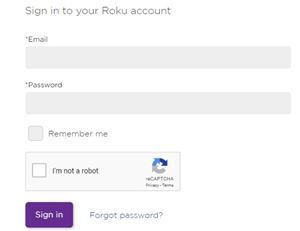
- Napauta Kirjaudu sisään -painiketta.
Jos sinulla ei ole tiliä, napauta näytön oikealla puolella olevaa Luo tili -painiketta.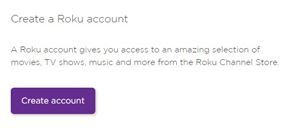
- Mene Roku-kanava .
merkintä: Jos saat ruudun, jossa sanotaan, että Roku-kanava ei ole tällä hetkellä käytettävissä maassa [maasi nimi], voit joko kokeilla VPN: ää tai vaihtaa maassasi käytettävissä olevaan palveluun. - Määritä kanava seuraamalla näytön ohjeita.
Kun määrität Roku-kanavan ensimmäistä kertaa, voit kirjautua siihen samalla tavalla iPadin kautta ja suoratoistaa sisältöä verkkoselaimesta sisäänrakennetun soittimen avulla samalla menetelmällä.
kuinka ladata elokuvia Amazon Fire Stickille
Katso Roku mistä tahansa
Olitpa junassa tai huoneessa, jossa ei ole televisiota, voit silti nauttia suurimmasta osasta Roku-sisältöä älylaitteellasi. Joillakin tavoin se on käyttäjäystävällisempi kuin itse Roku-laite, ja se on myös ilmainen kaikille.
Muista kuitenkin, että palveluun pääsee edelleen vain Yhdysvalloista. Jos asut toisessa maassa, vaihtoehtoisen palvelun valitseminen ei olisi huono idea.
Suosittelisitko muita lukijamme ilmaisempia suoratoistopalveluja maailmanlaajuisesti? Jaa ne sivun alaosassa olevaan kommenttiosioon.